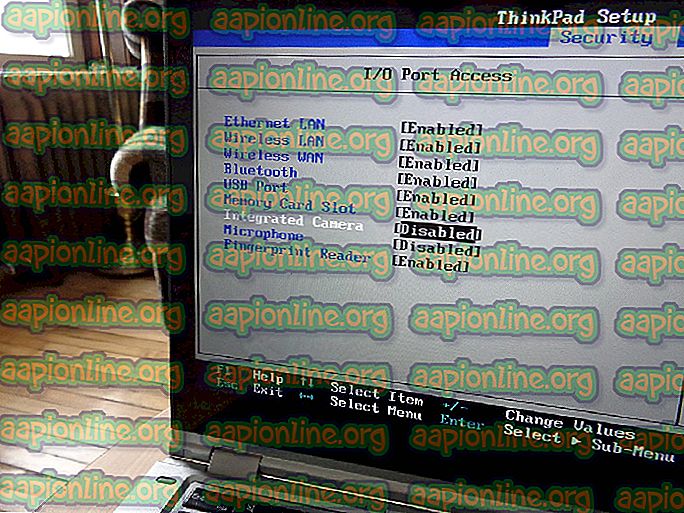Fix: Windows necesită un driver semnat digital Windows 7, 8 și 10
Ce sunt driverele semnate digital? Driverele semnate digital sunt drivere semnate de la furnizorii săi care asigură integritatea șoferului și controlul de verificare pentru a se asigura că fișierul Driver instalat nu este modificat în alt mod decât ceea ce Autoritatea de Semnare a permis sau modificat.
Eroarea „Windows necesită un driver semnat digital” apare atunci când Windows blochează instalarea unui driver atunci când acesta nu are semnătură digitală.

Pentru a remedia Windows necesită un driver semnat digital
Windows vă permite să continuați instalarea prin dezactivarea verificării semnăturii digitale - ceea ce nu este recomandat, dar este necesar uneori când Driverul nu este semnat, dar este un driver original. Există mai multe corecții pe care le-am adunat și testat care ar rezolva această problemă. Acest ghid se aplică la remedierea driverului semnat digital este eroare obligatorie pe Windows 10, Windows 8 sau Windows 7
Dezactivează semnalizarea șoferului
Semnarea șoferului, așa cum am menționat anterior, este activată în mod implicit în sistemul de operare Windows ca o modalitate de a vă asigura că software-ul rău-deghizat deghizat în drivere nu este instalat pe computer. Acesta adaugă un strat suplimentar de securitate pentru computer. Cu toate acestea, dacă acest lucru cauzează erori și nu vă permite să instalați driverele terțe, puteți dezactiva semnarea șoferului utilizând pașii de mai jos:
- Apăsați Windows + R, tastați „ gpedit.msc ” în caseta de dialog și apăsați Enter.
- Odată ajuns în editorul de politici de grup, navigați la următoarea cale:
Configurare utilizator> Șabloane administrative> Sistem> Instalare drivere> Semnare cod pentru driverele de dispozitiv
- Selectați opțiunea Activat și din meniul derulant, selectați Ignorare (sub „Când Windows detectează un fișier fără drivere”).
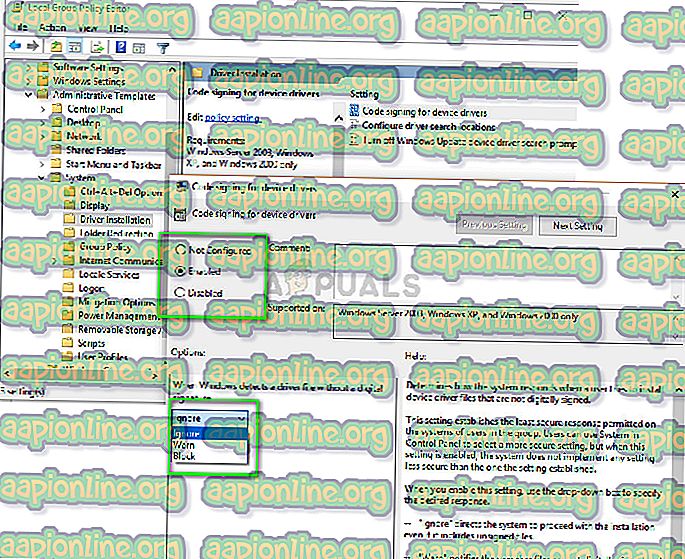
- Apăsați OK pentru a salva modificările și a ieși. Acum verificați dacă problema este rezolvată.
Activarea TESTSIGNING
TESTSIGNING stabilește dacă Windows va instala orice cod de mod de kernel semnat prin test care nu este semnat digital de companiile de software relevante. Acesta este un alt dispozitiv de protecție sigur, care acționează ca un firewall pentru a împiedica orice drivere la nivel de kernel să fie instalate, cu excepția cazului în care se află în lista albă. Dacă doriți cu adevărat să instalați driverul, în ciuda măsurilor sigure de către Windows, puteți activa TESTSIGNING.
- Apăsați Windows + S, tastați „ prompt de comandă ” în caseta de dialog, faceți clic dreapta pe aplicație și selectați „ Execută ca administrator ”.
- Odată ajuns în promptul de comandă, executați următoarea comandă:
bcdedit / set testigning on

- Acum reporniți calculatorul corect. După repornire, conectați-vă din nou și încercați să instalați driverul.
- Dacă vreți să dezactivați modul de testare, executați următoarea comandă:
bcdedit / set testigning off

Dezactivarea permanentă a executării semnăturii șoferului
Un alt lucru pe care îl puteți încerca dacă toate metodele de mai sus eșuează este dezactivarea permanentă a executării semnăturii șoferului pe computer. Va trebui să porniți manual mecanismul din nou și nu vor exista protecții sigure pentru driverele instalate pe computer. Asigurați-vă că păstrați această metodă ca ultimă soluție.
- Apăsați Windows + R, tastați „ prompt de comandă ” în caseta de dialog, faceți clic dreapta pe aplicație și selectați „ Execută ca administrator ”.
- Odată ajuns în promptul de comandă, executați următoarea comandă:
bcdedit.exe / set nointegritychecks on

Reporniți computerul complet și încercați să instalați driverul.
- Dacă vreți să activați mecanismul de executare din nou, executați următoarea comandă:
bcdedit.exe / set nointegritychecks off
Notă: De obicei, toate driverele verificate și autentice sunt semnate digital. Asigurați-vă că sunteți complet pozitiv al șoferului înainte de instalare.